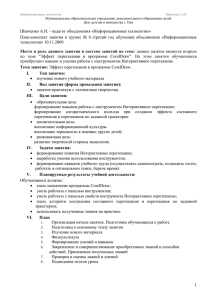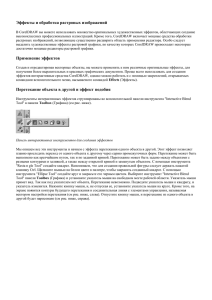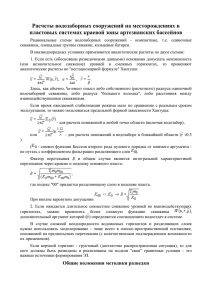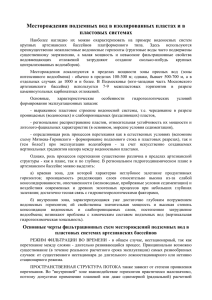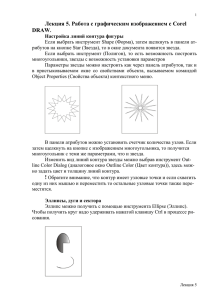CorelDraw. Эффект перетекания. практикум
реклама
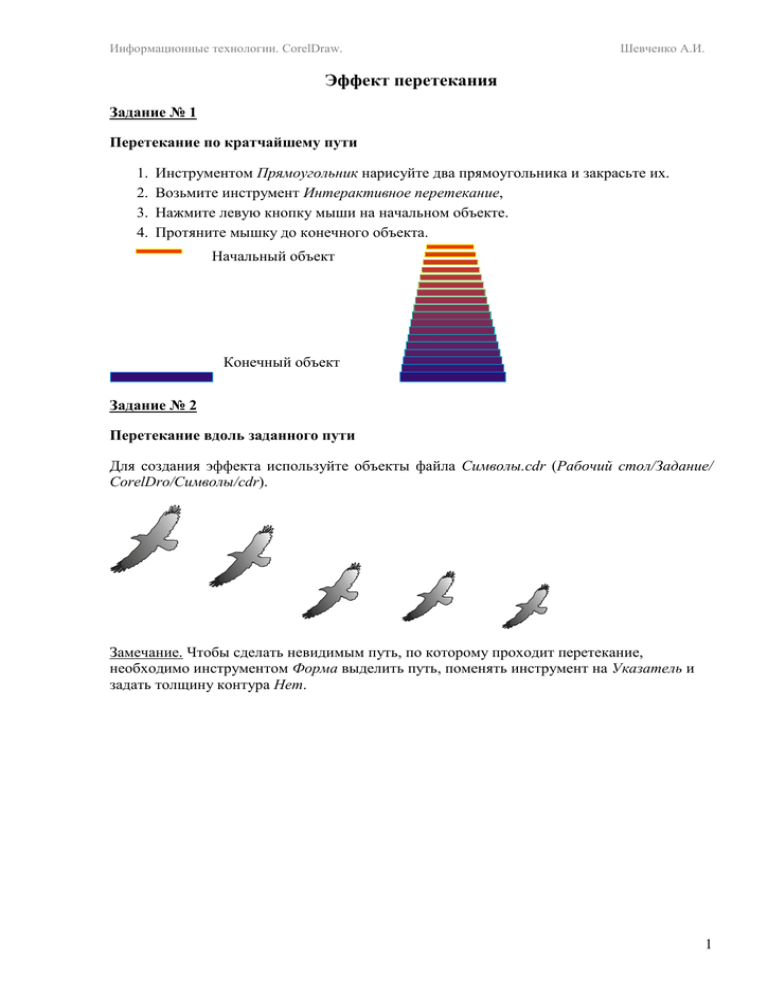
Информационные технологии. CorelDraw. Шевченко А.И. Эффект перетекания Задание № 1 Перетекание по кратчайшему пути 1. 2. 3. 4. Инструментом Прямоугольник нарисуйте два прямоугольника и закрасьте их. Возьмите инструмент Интерактивное перетекание, Нажмите левую кнопку мыши на начальном объекте. Протяните мышку до конечного объекта. Начальный объект Конечный объект Задание № 2 Перетекание вдоль заданного пути Для создания эффекта используйте объекты файла Символы.cdr (Рабочий стол/Задание/ CorelDro/Символы/cdr). Замечание. Чтобы сделать невидимым путь, по которому проходит перетекание, необходимо инструментом Форма выделить путь, поменять инструмент на Указатель и задать толщину контура Нет. 1 Информационные технологии. CorelDraw. Шевченко А.И. Задание № 3 Перетекание вдоль заданного пути 1. Нарисуйте два круга и залейте их градиентной заливкой. 2. Создайте перетекание между двумя кругами по кратчайшему пути . 3. Инструментом Свободная рука нарисуйте траекторию, вдоль которой будут располагаться промежуточные объекты. (Для создания траектории можно использовать инструменты эллипс, прямоугольник, полигон.) 4. Выделите созданную группу перетекания. 5. Задайте количество промежуточных шагов, например, 50 . 6. Щелкните по пиктограмме Свойства пути на панели свойств. 7. Из открывшегося вспомогательного меню выполните команду Новый путь. Курсор мыши превратится в изогнутую стрелку. 8. Щелкните мышью на траектории, вдоль которой должны быть размещены объекты. Объекты будут сгруппированы на созданной траектории. Выполним настройку полученного перетекания 9. Для настройки полученного перетекания необходимо щелкнуть на Панели свойств по кнопке Различные параметры перетекания . 10. В открывшемся меню установите флажок Смешать по пути, который обеспечивает построение перетекания вдоль всего пути от начала до конца. Теперь перетекание равномерно происходит вдоль всей кривой. Чтобы удалить нить, необходимо инструментом Форма выделить нить, поменять инструмент на Указатель и задать толщину контура Нет. Замечание. Перетекание вдоль произвольного контура может быть получено только после создания перетекания по кратчайшему пути. Эффект перетекания особенно красиво смотрится при использовании градиентной заливки одним или обоими объектами. При использовании текстуры или узора перетекание заливки не происходит. 2 Информационные технологии. CorelDraw. Шевченко А.И. Задание 4 Составное перетекание – эффект освещенности у шаров Создать три эллипса. Применить к ним заливку: 1 – темный оттенок 2 – светлый оттенок 3 – очень светлый оттенок Удалить контур у каждого эллипса. Создать перетекание между эллипсами 1 и 2. Создать перетекание между конечным объектом предыдущего перетекания и эллипсом 3. Создать шары других цветовых оттенков аналогичным образом. Нарисовать нити. 3 2 1 Задание № 5 Составное перетекание – эффект впадины Создать три эллипса. Удалить контур у каждого эллипса. Применить к эллипсам составное перетекание 3 2 1 1 – светлый оттенок 2 – очень светлый оттенок 3 – темный оттенок 3 Информационные технологии. CorelDraw. Шевченко А.И. Задание № 6 Перетекание вдоль заданной траектории Скопируйте два объекта из файла Символы.cdr.. Инструментом Интерактивное перетекание создайте пошаговый переход между двумя объектами. Инструментом Полилиния нарисуйте траекторию, вдоль которой вы хотели бы сделать перетекание. Для осуществления перехода вдоль заданной кривой выделите группу перетекания и щелкните на панели атрибутов кнопку Свойства пути. Выберите команду Новый путь и укажите появившейся стрелкой линию, вдоль которой пойдет перетекание. Выберите команду Различные параметры перетекания и поставьте галочку около команды Смешать по пути. Инструментом Форма выделите линию-путь, поменяйте инструмент на Указатель и задайте толщину контура Нет 4 Информационные технологии. CorelDraw. Шевченко А.И. Задание № 7 Перетекание вдоль заданной траектории – солнышко 1. Создайте круг диаметром приблизительно 130 мм и закрасьте его желтым цветом. 2. Нарисуйте две вертикальные линии оранжевого цвета по 40 мм длиной, разместив их на противоположных краях страницы. Толщину линий сделайте равной 8 пунктам. 3. Задайте перетекание между вертикальными линиями. 4. Введите число 40 в счетчик числа шагов между фигурами перетекания. Если вы не раздвинули две исходные линии на достаточное расстояние, в итоге может получиться сплошное пятно оранжевого цвета. Однако это не страшно, так как после размещения группы перетекания вдоль траектории линии будут видны по отдельности. 5. Выполните команду Свойства пути/Новый путь. Укажите на круг и щелкните кнопкой мыши. 6. Установите флажки Смешать по пути и Покорректировать все. Теперь объекты группы перетекания, разместившиеся вдоль траектории, должны быть похожи на следующий рисунок. Если у вас что-то не получилось, то, скорее всего, вы забыли установить флажок Покорректировать все. 7. Чтобы завершить рисунок, укажите на круг, щелкните правой кнопкой мыши и выберите в появившемся контекстном меню команду Порядок/На перед. 5